
Dateien aus einer Box drucken
Tippen Sie auf [Box].
Tippen Sie auf [System] - [Anmerkung].
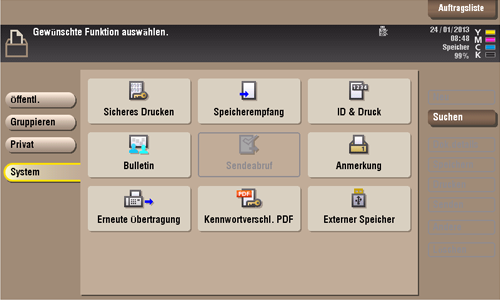
Wählen Sie die gewünschte Box und tippen Sie dann auf [Öffnen].
Wenn die Box kennwortgeschützt ist, tippen Sie auf [Öffnen] und geben dann das Kennwort ein.
Sie können die gewünschte Box auch öffnen, indem Sie zweimal auf die Box tippen.
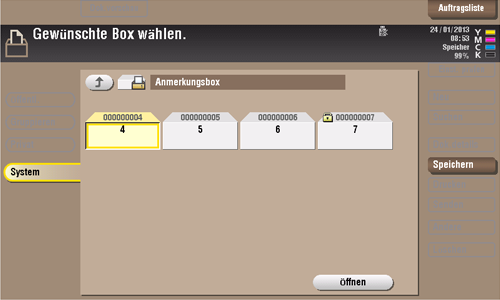
Wählen Sie die zu druckende Datei und tippen Sie dann auf [Drucken].
Dasselbe Ergebnis können Sie auch erzielen, indem Sie lange auf die Zieldatei tippen, um das Menüsymbol anzuzeigen, und sie dann per Drag & Drop auf
 ziehen.
ziehen.
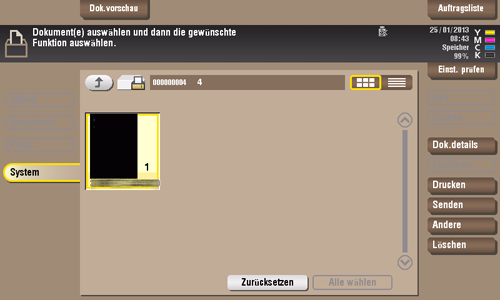
Legen Sie gegebenenfalls die Druckoptionen fest.
Wenn ein Ausgabebild nicht angezeigt werden kann, wird [Vorschau am Bildschirm] angezeigt. Zum Prüfen eines Ausgabebilds tippen Sie auf [Vorschau am Bildschirm] und überprüfen dann das Zielausgabebild im Vorschaufenster.
Ausführliche Informationen über die optionalen Einstellungen finden Sie Hier.
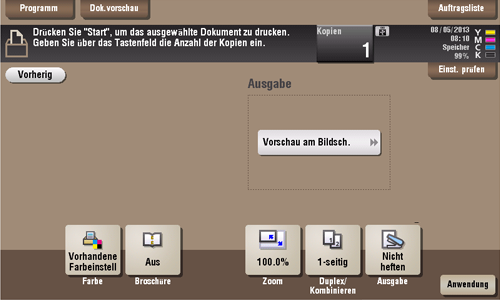
Drücken Sie die Taste Start.
Der Druckvorgang wird gestartet.
